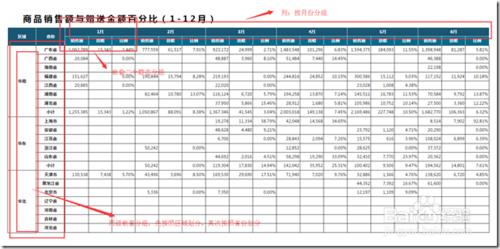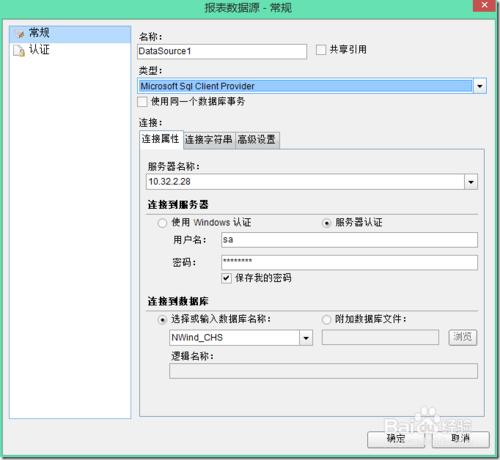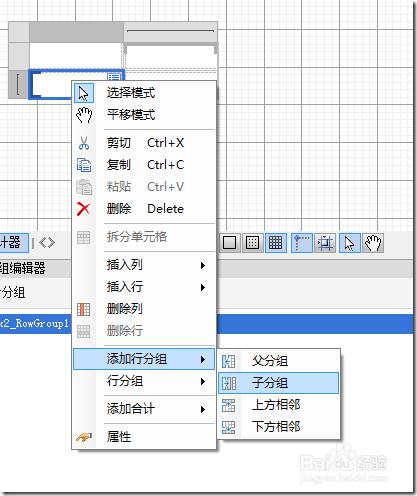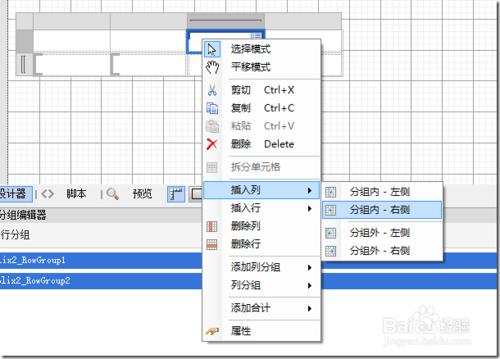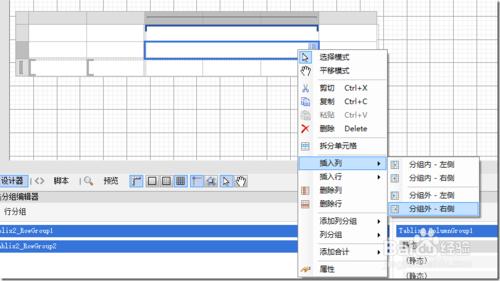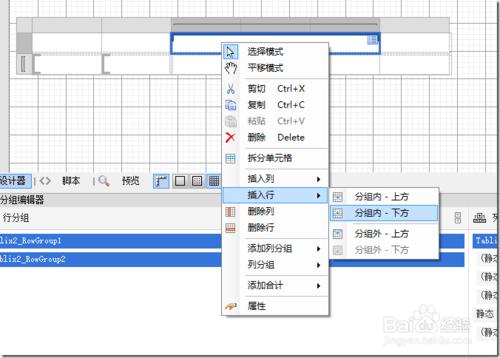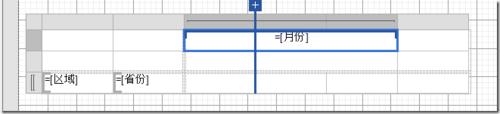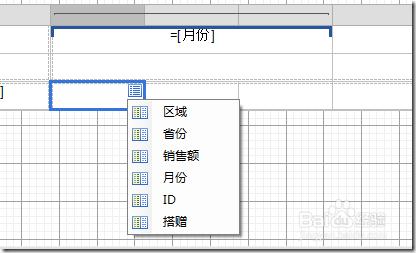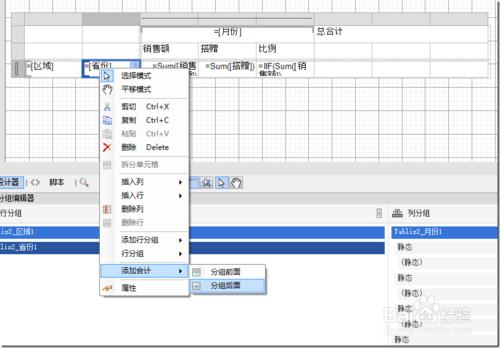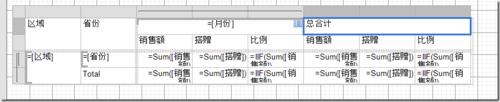本節逐層深入建立多維度交叉表,即行列分組不再單一分組,包含多個分組及巢狀,以及如何在矩表中新增合計功能。
工具/原料
ActiveReports報表控制元件
Visual Studio
方法/步驟
新建RDL 報表模板
新增資料來源和資料集
繫結資料來源
新增資料集
select 搭贈費.* from 搭贈費
新增矩表控制元件
新增Tablix後,會發現有類似[ 符號,表示分組,即可根據具體資料動態生成行。會發現設計器下面的矩表分組管理器;
新增行分組
選中,行分組單元格,右擊新增行分組,選擇“子分組”
新增列分組
根據以上分析,列分組是根據月份而定的,因此只需要預設的一個列分組就足夠了,所以不需要新增其他列分組;
新增“銷售額”,“搭增”,“比例”靜態列:
選中“列分組單元格”插入列,選擇分組內-右側,新增三列;
新增完成之後,插入行,選擇分組內-下方;
新增“總合計”列;
選中列分組單元格,插入列(三列),選擇分組外—右側
繫結資料欄位
表結構已經基本完成,接下來就是繫結資料欄位;
1. 新增行分組資料,首先從報表資源管理器中選擇“區域”欄位,拖拽到行分組單元格;
2. 拖拽“省份”欄位到 子分組單元格;
3. 拖拽“月份”欄位到 列分組單元格;
新增其他欄位
可通過選中單元格,右上的欄位logo來選擇對應的資料欄位:
新增省份合計
選中:省份單元格,選擇新增合計->分組後面;會自動新增合計行;
修改樣式
報表設計就完成了,接下來需要做的就是調整報表樣式。